开机慢的处理
如何解决电脑开机时间太长
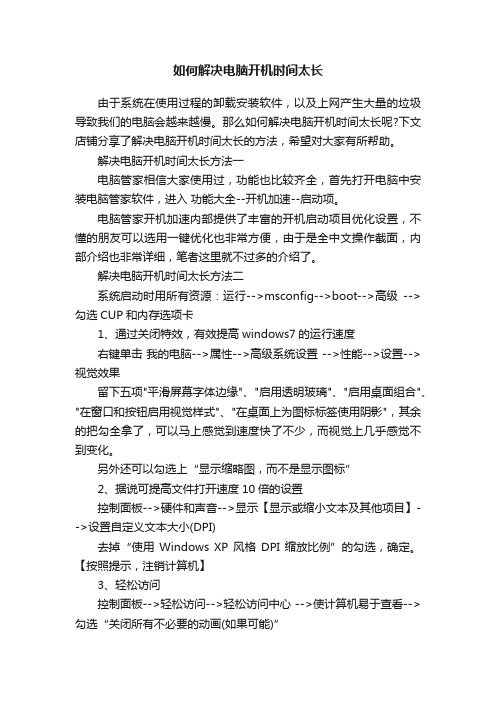
如何解决电脑开机时间太长由于系统在使用过程的卸载安装软件,以及上网产生大量的垃圾导致我们的电脑会越来越慢。
那么如何解决电脑开机时间太长呢?下文店铺分享了解决电脑开机时间太长的方法,希望对大家有所帮助。
解决电脑开机时间太长方法一电脑管家相信大家使用过,功能也比较齐全,首先打开电脑中安装电脑管家软件,进入功能大全--开机加速--启动项。
电脑管家开机加速内部提供了丰富的开机启动项目优化设置,不懂的朋友可以选用一键优化也非常方便,由于是全中文操作截面,内部介绍也非常详细,笔者这里就不过多的介绍了。
解决电脑开机时间太长方法二系统启动时用所有资源:运行-->msconfig-->boot-->高级-->勾选CUP和内存选项卡1、通过关闭特效,有效提高windows7的运行速度右键单击我的电脑-->属性-->高级系统设置 -->性能-->设置-->视觉效果留下五项"平滑屏幕字体边缘"、"启用透明玻璃"、"启用桌面组合"、"在窗口和按钮启用视觉样式"、"在桌面上为图标标签使用阴影",其余的把勾全拿了,可以马上感觉到速度快了不少,而视觉上几乎感觉不到变化。
另外还可以勾选上“显示缩略图,而不是显示图标”2、据说可提高文件打开速度10倍的设置控制面板-->硬件和声音-->显示【显示或缩小文本及其他项目】-->设置自定义文本大小(DPI)去掉“使用Windows XP 风格DPI 缩放比例”的勾选,确定。
【按照提示,注销计算机】3、轻松访问控制面板-->轻松访问-->轻松访问中心 -->使计算机易于查看-->勾选“关闭所有不必要的动画(如果可能)”4、更改“Windows资源管理器”的默认打开的文件夹启动参数的命令格式为:%SystemRoot%explorer.exe /e,〈对象〉/root, 〈对象〉/select, 〈对象〉开始-->所有程序-->附件-->Windows 资源管理器-->右击-->属性-->“快捷方式”选项卡-->目标修改为“%windir%\explorer.exe /e, D:\Downloads”,确定。
电脑开机速度慢的原因及解决方法

电脑开机速度慢的原因及解决方法电脑开机速度慢的原因及解决方法有哪些你知道吗?其实,只要是电子产品,在使用中的磨损是一定会造成耗损的。
我们能做的事,就是保持良好的使用习惯,使电脑的耗损变得慢一些,一起来看看电脑开机速度慢的原因及解决方法,欢迎查阅!电脑用久了会变慢怎么办1. 自启动软件太多;2.硬盘分区碎片太多;3.硬盘剩余空间不足;4.电脑中了木马;5.系统垃圾太多,QQ也会占用大量内存;6.杀毒软件安装太多;7.硬件老化;8.机箱内灰尘太大,影响了处理器和显卡散热;9.长时间使用后安装的软件太多,电脑内存吃紧。
怎么解决?1.安装电脑卫士、电脑管家一类的软件,不要多,一个就够了。
而且现在的电脑管家什么的已经集成了清理垃圾和自启动软件管理的功能,清理系统垃圾的同时把自启动软件也清理一遍就成,有必要的话再做个木马和恶意插件查杀。
如果你还不放心,那么可以点击开始界面下的“启动”输入“msconfig”,自己手动清理下自启动软件。
2.硬盘也是需要保养的。
大家在使用电脑时一定要合理建立分区,没用的文件一定要及时删除,如果文件太多的话可以使用移动硬盘等工具分担硬盘压力,别让分区太满。
另外,硬盘用久了会有大量的碎片,每隔一段时间我们最好都对硬盘各分区进行一次碎片整理。
windows系统既然集成了这一功能,我们就要合理使用。
在电脑分区上点击鼠标右键,选择“属性”-“工具”-“开始碎片整理”,然后你只需要静静的等着就OK啦。
当然,你也可以使用UltimateDefrag一类的碎片整理软件。
3.如果硬盘清理后还不是慢,而且电脑开机状态下还能听到硬盘传来的咔咔声,恭喜你,硬盘严重老化了,为了提升电脑速度保证数据安全,尽快把文件都拷出来,换一块硬盘吧。
4.清理机箱内灰尘长时间使用后电脑机箱内会有大量的灰尘,例如上图,单从视觉上来说小吧就已经人受不了了,你这样对它怎么能让它好好的为你工作?灰尘会阻碍处理器、内存、显卡等核心硬件的散热,尤其是处理器,在温度过高时其运行速度会大打折扣,及时清理机箱内灰尘是很有必要的。
电脑开机变慢六个简单方法改善开机速度
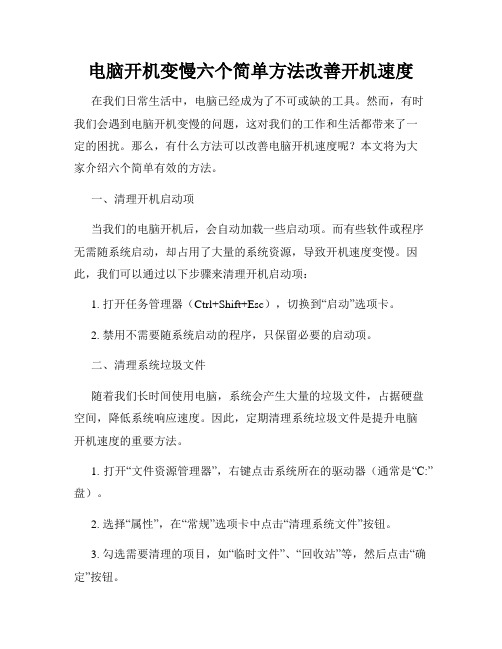
电脑开机变慢六个简单方法改善开机速度在我们日常生活中,电脑已经成为了不可或缺的工具。
然而,有时我们会遇到电脑开机变慢的问题,这对我们的工作和生活都带来了一定的困扰。
那么,有什么方法可以改善电脑开机速度呢?本文将为大家介绍六个简单有效的方法。
一、清理开机启动项当我们的电脑开机后,会自动加载一些启动项。
而有些软件或程序无需随系统启动,却占用了大量的系统资源,导致开机速度变慢。
因此,我们可以通过以下步骤来清理开机启动项:1. 打开任务管理器(Ctrl+Shift+Esc),切换到“启动”选项卡。
2. 禁用不需要随系统启动的程序,只保留必要的启动项。
二、清理系统垃圾文件随着我们长时间使用电脑,系统会产生大量的垃圾文件,占据硬盘空间,降低系统响应速度。
因此,定期清理系统垃圾文件是提升电脑开机速度的重要方法。
1. 打开“文件资源管理器”,右键点击系统所在的驱动器(通常是“C:”盘)。
2. 选择“属性”,在“常规”选项卡中点击“清理系统文件”按钮。
3. 勾选需要清理的项目,如“临时文件”、“回收站”等,然后点击“确定”按钮。
三、优化硬盘硬盘的碎片化也会导致电脑开机变慢,因此我们可以使用系统自带的磁盘碎片整理工具来进行优化。
1. 搜索并打开“磁盘碎片整理”程序。
2. 选择需要整理的驱动器(通常是“C:”盘),然后点击“优化”按钮。
3. 等待优化完成。
四、升级硬件如果以上方法无法满足需求,我们可以考虑升级电脑硬件,如更换固态硬盘(SSD)来替代传统机械硬盘。
固态硬盘具有更快的读写速度,可以显著改善电脑开机速度。
五、杀毒清理电脑中的病毒或恶意软件也会导致开机变慢。
因此,及时进行杀毒和清理工作是确保电脑安全稳定运行的关键。
1. 使用可靠的杀毒软件进行全盘扫描,清理潜在威胁。
2. 定期更新杀毒软件的病毒库,以确保及时发现最新的病毒。
六、系统优化除了上述方法,还可以通过对系统进行优化来改善电脑开机速度。
1. 打开“控制面板”,选择“系统和安全”。
电脑开机速度慢的解决办法
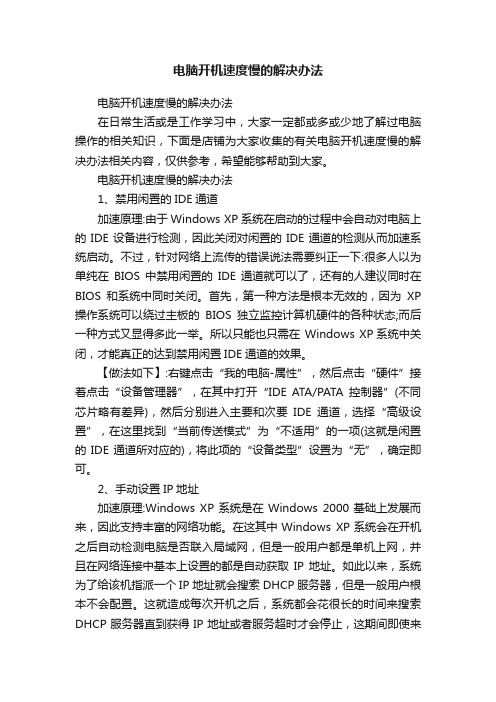
电脑开机速度慢的解决办法电脑开机速度慢的解决办法在日常生活或是工作学习中,大家一定都或多或少地了解过电脑操作的相关知识,下面是店铺为大家收集的有关电脑开机速度慢的解决办法相关内容,仅供参考,希望能够帮助到大家。
电脑开机速度慢的解决办法1、禁用闲置的IDE通道加速原理:由于Windows XP系统在启动的过程中会自动对电脑上的IDE设备进行检测,因此关闭对闲置的IDE通道的检测从而加速系统启动。
不过,针对网络上流传的错误说法需要纠正一下:很多人以为单纯在BIOS中禁用闲置的IDE通道就可以了,还有的人建议同时在BIOS和系统中同时关闭。
首先,第一种方法是根本无效的,因为XP 操作系统可以绕过主板的BIOS独立监控计算机硬件的各种状态;而后一种方式又显得多此一举。
所以只能也只需在 Windows XP系统中关闭,才能真正的达到禁用闲置IDE通道的效果。
【做法如下】:右键点击“我的电脑-属性”,然后点击“硬件”接着点击“设备管理器”,在其中打开“IDE ATA/PATA控制器”(不同芯片略有差异),然后分别进入主要和次要IDE通道,选择“高级设置”,在这里找到“当前传送模式”为“不适用”的一项(这就是闲置的IDE通道所对应的),将此项的“设备类型”设置为“无”,确定即可。
2、手动设置IP地址加速原理:Windows XP系统是在Windows 2000基础上发展而来,因此支持丰富的网络功能。
在这其中Windows XP系统会在开机之后自动检测电脑是否联入局域网,但是一般用户都是单机上网,并且在网络连接中基本上设置的都是自动获取IP地址。
如此以来,系统为了给该机指派一个IP地址就会搜索DHCP服务器,但是一般用户根本不会配置。
这就造成每次开机之后,系统都会花很长的时间来搜索DHCP服务器直到获得IP地址或者服务超时才会停止,这期间即使来到桌面,双击程序也没有任何反映。
这也就是很多使用Windows XP 用户反映的进入桌面后出现“死机”10几秒钟的问题!事实上只要为“本地连接”人工指派一个IP地址就可以简单的.解决这个问题,避免Windows XP每次开机的自动网络检测,从而加速启动!【做法如下】:右键点击“网上邻居”-选择属性,进入窗口后右键点击“本地连接”-选择属性,在这里双击“Internet协议(TCP/IP)”,选择“使用下面的IP地址”然后输入一个IP地址(比如:192.168.0.1),子网掩码默认即可。
电脑开机启动慢的解决办法
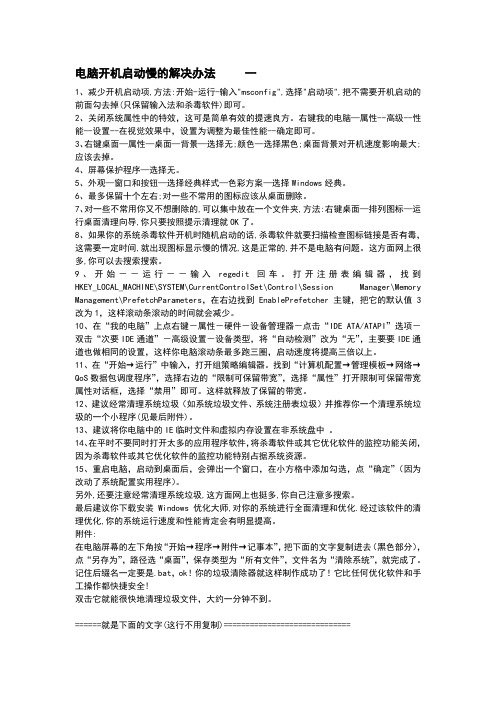
电脑开机启动慢的解决办法一1、减少开机启动项,方法:开始-运行-输入"msconfig",选择"启动项",把不需要开机启动的前面勾去掉(只保留输入法和杀毒软件)即可。
2、关闭系统属性中的特效,这可是简单有效的提速良方。
右键我的电脑—属性--高级--性能--设置--在视觉效果中,设置为调整为最佳性能--确定即可。
3、右键桌面—属性—桌面—背景—选择无;颜色—选择黑色;桌面背景对开机速度影响最大;应该去掉。
4、屏幕保护程序—选择无。
5、外观—窗口和按钮—选择经典样式—色彩方案—选择Windows经典。
6、最多保留十个左右;对一些不常用的图标应该从桌面删除。
7、对一些不常用你又不想删除的,可以集中放在一个文件夹,方法:右键桌面—排列图标—运行桌面清理向导,你只要按照提示清理就OK了。
8、如果你的系统杀毒软件开机时随机启动的话,杀毒软件就要扫描检查图标链接是否有毒,这需要一定时间,就出现图标显示慢的情况,这是正常的,并不是电脑有问题。
这方面网上很多,你可以去搜索搜索。
9、开始--运行--输入regedit 回车。
打开注册表编辑器,找到HKEY_LOCAL_MACHINE\SYSTEM\CurrentControlSet\Control\Session Manager\Memory Management\PrefetchParameters,在右边找到EnablePrefetcher主键,把它的默认值3改为1,这样滚动条滚动的时间就会减少。
10、在“我的电脑”上点右键-属性-硬件-设备管理器-点击“IDE ATA/ATAPI”选项-双击“次要IDE通道”-高级设置-设备类型,将“自动检测”改为“无”,主要要IDE通道也做相同的设置,这样你电脑滚动条最多跑三圈,启动速度将提高三倍以上。
11、在“开始→运行”中输入,打开组策略编辑器。
找到“计算机配置→管理模板→网络→QoS数据包调度程序”,选择右边的“限制可保留带宽”,选择“属性”打开限制可保留带宽属性对话框,选择“禁用”即可。
如何解决智能电视开机速度慢的问题

如何解决智能电视开机速度慢的问题随着科技的不断进步,智能电视已经成为现代家庭的常见电器设备。
然而,有时我们可能会遇到智能电视开机速度慢的问题,这给我们的使用体验带来了一定的困扰。
本文将介绍几种解决智能电视开机速度慢问题的方法,以帮助您提高使用体验。
一、优化智能电视系统首先,一个常见的原因是智能电视系统需要优化。
智能电视上的应用程序越多,系统开机所需的时间就越长。
在这种情况下,您可以采取以下步骤进行优化:1.清理缓存:打开设置菜单,在存储或应用程序管理选项中找到正在使用的应用程序。
清除这些应用程序的缓存可以释放内存并提高系统运行速度。
2.禁用不必要的应用程序:智能电视通常会预装大量应用程序,其中一些可能您并不常用或不需要。
禁用这些不必要的应用程序可以减少系统开机时的负担。
3.更新系统:智能电视系统的更新通常包含性能优化和错误修复。
定期检查和安装系统更新可以改善系统的稳定性和开机速度。
二、减少开机自启应用程序除了对系统进行优化外,还可以通过减少开机自启的应用程序来加快智能电视的开机速度。
开机自启应用程序是指在系统启动时自动运行的应用程序。
以下是一些减少开机自启应用程序的方法:1.关闭自动启动选项:打开设置菜单,找到应用程序管理或权限管理选项。
在这里,您可以查看和管理每个应用程序的权限和自启动选项。
关闭那些您不需要在开机时自动启动的应用程序。
2.优化开机项:某些应用程序可能在开机时需要加载较多资源,导致开机速度变慢。
您可以通过禁用这些应用程序的开机自启选项或卸载它们来改善开机速度。
三、使用快速启动功能一些智能电视具有快速启动功能,该功能使您可以立即进入电视观看界面而无需等待系统完全启动。
启用快速启动功能可以极大地减少开机时间。
以下是使用快速启动功能的步骤:1.打开设置菜单:找到设置菜单,通常可以从遥控器上找到或通过按键组合快捷键进入。
2.找到“快速启动”选项:在设置菜单中,找到与开机相关的选项。
一般情况下,有一个“快速启动”或类似的选项。
如何解决智能电视开机很慢的问题
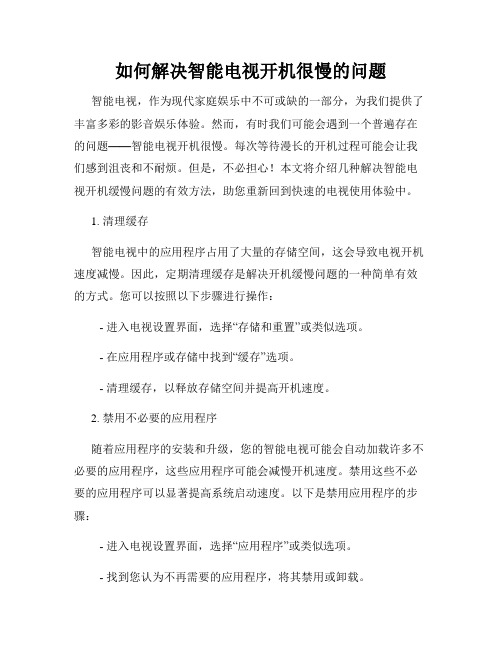
如何解决智能电视开机很慢的问题智能电视,作为现代家庭娱乐中不可或缺的一部分,为我们提供了丰富多彩的影音娱乐体验。
然而,有时我们可能会遇到一个普遍存在的问题——智能电视开机很慢。
每次等待漫长的开机过程可能会让我们感到沮丧和不耐烦。
但是,不必担心!本文将介绍几种解决智能电视开机缓慢问题的有效方法,助您重新回到快速的电视使用体验中。
1. 清理缓存智能电视中的应用程序占用了大量的存储空间,这会导致电视开机速度减慢。
因此,定期清理缓存是解决开机缓慢问题的一种简单有效的方式。
您可以按照以下步骤进行操作:- 进入电视设置界面,选择“存储和重置”或类似选项。
- 在应用程序或存储中找到“缓存”选项。
- 清理缓存,以释放存储空间并提高开机速度。
2. 禁用不必要的应用程序随着应用程序的安装和升级,您的智能电视可能会自动加载许多不必要的应用程序,这些应用程序可能会减慢开机速度。
禁用这些不必要的应用程序可以显著提高系统启动速度。
以下是禁用应用程序的步骤:- 进入电视设置界面,选择“应用程序”或类似选项。
- 找到您认为不再需要的应用程序,将其禁用或卸载。
- 注意,禁用或卸载某些应用程序可能会影响电视的某些功能,因此请谨慎选择。
3. 更新软件智能电视制造商通常会定期发布系统更新和软件修复程序,以改善设备的性能和稳定性。
通过及时更新您的电视软件,可以解决一些可能导致开机缓慢的问题。
以下是更新软件的一般步骤:- 进入电视设置界面,找到“系统”、“关于”或类似选项。
- 在系统更新或软件更新部分,检查是否有可用的更新。
- 如果有更新可用,按照提示进行下载和安装。
4. 优化网络连接智能电视通常需要良好的网络连接才能正常运行。
如果您的电视开机速度较慢,可能是由于网络连接不稳定或速度较慢造成的。
以下是一些优化网络连接的建议:- 将路由器放置在接近电视的位置,以确保信号强度。
- 使用有线连接而不是Wi-Fi连接,以提高连接稳定性和速度。
- 考虑升级您的互联网套餐,以获得更快的网速。
电脑启动速度慢故障及解决方法

电脑启动速度慢故障及解决方法随着科技的不断发展,电脑已经成为我们日常生活中必不可少的工具。
然而,随着使用时间的增加,我们可能会遇到电脑启动速度慢的问题。
本文将探讨电脑启动速度慢的故障原因,并提供解决方法,以帮助读者找到适合自己的解决方案。
一、故障原因1. 资源占用过多:电脑启动时,一些启动项、后台程序或服务可能会占用过多的资源,导致启动速度变慢。
2. 启动项过多:随着软件的安装,有些软件会添加启动项,导致开机时启动项过多,也会影响启动速度。
3. 系统文件损坏:系统文件的损坏或错误会导致电脑启动缓慢。
4. 硬盘问题:硬盘问题是导致电脑启动速度变慢的常见原因之一,比如硬盘损坏、坏道等。
5. 病毒感染:某些病毒会影响电脑正常运行,导致启动速度减慢。
二、解决方法1. 清理启动项:打开任务管理器,切换到“启动”选项卡,禁用一些不常用的软件启动项,可以减少系统开机时的负担,提高启动速度。
2. 关闭自启动程序:在任务栏中找到系统托盘,右键点击图标,选择“退出”或者“关闭自启动”选项,可以减少开机时需要加载的程序,提高启动速度。
3. 清理垃圾文件:使用系统自带的磁盘清理工具或第三方系统优化软件,清理系统中的垃圾文件,释放磁盘空间,提高启动速度。
4. 修复系统文件:使用Windows系统自带的sfc /scannow命令,可以扫描并修复系统文件错误,提高启动速度。
5. 检查硬盘健康:使用硬盘健康检测软件,扫描硬盘是否有坏道或损坏,及时更换或修复,以提高启动速度。
6. 定期杀毒:安装可靠的杀毒软件,及时更新病毒库,进行全盘扫描,清除电脑中的病毒,提高系统的安全性和启动速度。
7. 升级硬件:电脑硬件的性能也会影响启动速度,如果电脑配置较低,可以考虑升级内存、处理器等硬件设备,提高启动速度。
8. 格式化重装系统:如果以上方法无效,可以考虑备份重要文件后,进行系统的格式化重装,以清除系统文件错误和病毒感染,恢复电脑的出厂设置。
电脑总是死机并且开机速度变慢怎么处理

电脑总是死机并且开机速度变慢怎么处理
电脑给人们的工作和学习带来极大便利的同时,也给我们带来了死机的烦恼,最近就有很多小伙伴反映电脑总是死机并且开机速度变慢,遇到这种情况我们具体该怎么解决呢?下面就由店铺跟大家分享一下解决方法吧,欢迎大家来阅读学习。
电脑总是死机并且开机速度变慢的三个处理方法
电脑总是死机并且开机速度变慢的处理方法一:
在键盘上同时按windows和R键,打开运行窗口。
在弹出的“运行”窗口中输入“msconfig”,点击确定。
接着我们会进入“系统配置”界面,将窗口切换到“服务”,将我们不需要的启动项前面的勾去掉,单击“确定”按钮即可。
电脑总是死机并且开机速度变慢的处理方法二:
双击打开“360安全卫士”,选择“优化提速”。
在新出现的界面中选择“开机加速”,然后点击“开始扫描”。
接着电脑会自动扫描可以优化的选项。
扫描完成后,勾选开机不需要的项目,点击“立即优化”就可以了。
电脑总是死机并且开机速度变慢的处理方法三:
C盘的内存越来越小,这也可能造成电脑越来越卡,那么我们可以来清理电脑C盘内存。
首先打开此电脑后,找到C盘。
我们可以看到C盘中被占用的内存是最多的。
单击右键,点击属性。
在弹出的“属性”窗口中点击“磁盘清理”,显示出的文件是我们可以清理的系统垃圾。
然后耐心等待扫描垃圾。
扫面后选中你要清理的文件并点击下方的“清理系统文件”。
再次扫描后选中你要清理的系统文件,点击下方的“确定”。
然后在弹出的窗口中,点击“删除文件”。
最后电脑就会自动开始删除你选中的文件,C盘清理就完成了。
电脑系统启动慢的解决办法

电脑系统启动慢的解决办法随着科技的发展和普及,电脑已经成为我们生活中必不可少的一部分。
然而,有时候我们会遇到电脑系统启动慢的问题,这不仅会浪费我们宝贵的时间,还会影响我们的工作效率。
那么,有没有什么办法可以解决电脑启动慢的问题呢?下面我将分享一些解决办法,希望对大家有所帮助。
首先,我们可以通过清理系统垃圾来解决电脑启动慢的问题。
随着我们长时间使用电脑,系统中会积累大量的临时文件、垃圾文件等,这些文件会占用大量的存储空间,导致电脑启动变慢。
我们可以通过使用专业的系统清理软件,如CCleaner,来清理这些垃圾文件。
这样可以释放出更多的存储空间,提高电脑的启动速度。
其次,我们可以通过禁用开机自启动项来解决电脑启动慢的问题。
在我们使用电脑的过程中,有些软件会自动添加到开机启动项中,这样会导致电脑启动时同时打开多个软件,从而拖慢启动速度。
我们可以通过打开任务管理器,选择“启动”选项卡,禁用一些不必要的开机自启动项。
这样可以减少开机时同时启动的软件数量,提高电脑的启动速度。
此外,我们还可以通过优化硬件配置来解决电脑启动慢的问题。
电脑的启动速度受到硬件配置的影响,如果硬盘空间不足或者内存不足,都会导致电脑启动慢。
我们可以通过清理硬盘空间,删除一些不必要的文件,释放出更多的存储空间。
另外,如果电脑的内存不足,我们可以考虑升级内存条,增加电脑的运行速度。
这样可以提高电脑的启动速度。
还有一种常见的情况是,电脑启动慢可能是由于病毒或恶意软件的存在。
这些恶意软件会占用系统资源,导致电脑运行缓慢。
为了解决这个问题,我们可以安装杀毒软件,对电脑进行全盘扫描,清除病毒和恶意软件。
此外,我们还可以定期更新杀毒软件的病毒库,以提高杀毒软件的效果。
除了以上的方法,我们还可以通过升级电脑的操作系统来解决启动慢的问题。
新版本的操作系统通常会对启动速度进行优化,提高电脑的启动速度。
如果我们的电脑使用的是较旧的操作系统,可以考虑升级到最新版本,以获得更好的启动性能。
电脑开机慢的原因
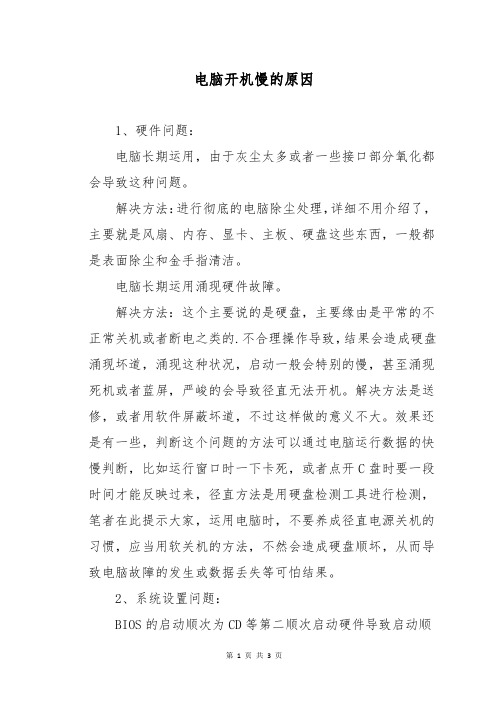
电脑开机慢的原因1、硬件问题:电脑长期运用,由于灰尘太多或者一些接口部分氧化都会导致这种问题。
解决方法:进行彻底的电脑除尘处理,详细不用介绍了,主要就是风扇、内存、显卡、主板、硬盘这些东西,一般都是表面除尘和金手指清洁。
电脑长期运用涌现硬件故障。
解决方法:这个主要说的是硬盘,主要缘由是平常的不正常关机或者断电之类的.不合理操作导致,结果会造成硬盘涌现坏道,涌现这种状况,启动一般会特别的慢,甚至涌现死机或者蓝屏,严峻的会导致径直无法开机。
解决方法是送修,或者用软件屏蔽坏道,不过这样做的意义不大。
效果还是有一些,判断这个问题的方法可以通过电脑运行数据的快慢判断,比如运行窗口时一下卡死,或者点开C盘时要一段时间才能反映过来,径直方法是用硬盘检测工具进行检测,笔者在此提示大家,运用电脑时,不要养成径直电源关机的习惯,应当用软关机的方法,不然会造成硬盘顺坏,从而导致电脑故障的发生或数据丢失等可怕结果。
2、系统设置问题:BIOS的启动顺次为CD等第二顺次启动硬件导致启动顺次繁琐导致电脑开机慢。
解决方法:参考主板说明书,修改BIOS启动项,将硬盘修改为第一启动顺次。
一般这个方法可以提前启动电脑4秒左右的启动时间。
详细参照你的电脑主板BIOS说明。
这儿不做详细说明。
3、软件问题。
这个方面主要是从两个方面说,第一是桌面堆集的文件过多,许多人养成这种坏习惯,喜爱把全部的文件都丢桌面,这样导致的结果就是加大内存的运用值,并且很简单丢失重要数据,比如一些文档文件,桌面文件堆集过多,不仅仅是加大了内存的运用值,理论上来说会径直影响CPU的径直运算技能,并且假如电脑硬盘涌现问题,那么你将丢失桌面的文件,桌面的文件其实就是C盘。
解决方法:将桌面多余的堆集文件用文件夹存放与我的文档,并将文档位置修改为除C盘以外的其他盘,这样桌的目的是减小内存运用值,并且能有效的解决资料丢失等问题,加快电脑运行和启动速度。
这个大略可以提前电脑1秒的开机时间。
电脑开机速度变慢的解决方法

电脑开机速度变慢的解决方法
电脑开机速度变慢可能是由多种原因导致的,以下是一些建议的解决方法:
1.清理启动项:禁用不必要的启动程序,以减少电脑开机时的加载项。
可以通过任务管理器或系统设置来实现。
2.清理磁盘:整理磁盘碎片,清理无用的临时文件和垃圾文件,以提高磁盘的读写速度。
3.优化系统设置:关闭不必要的系统服务,调整虚拟内存设置,以提高系统资源的利用率。
4.更新驱动程序和系统补丁:确保所有硬件设备和软件程序都使用最新的驱动程序和补丁,以避免兼容性问题。
5.检查病毒和恶意软件:使用杀毒软件扫描电脑,清除潜在的病毒和恶意软件。
6.降低特效:关闭不必要的桌面特效和动画,以减少系统资源的消耗。
7.升级硬件:考虑升级内存、硬盘或显卡等硬件,以提高电脑的整体性能。
8.定期检查硬件:检查硬盘、内存和其他硬件设备是否存在问题,如硬盘损坏、内存不足等。
9.调整电源计划:选择合适的电源计划,以平衡性能和节能。
10.重装操作系统:如果以上方法都无法解决问题,最后可以尝
试重装操作系统。
请注意,每个电脑的情况可能不同,因此需要根据具体情况进行调整。
在尝试解决开机速度变慢问题时,请耐心排查并逐步排除疑虑。
电脑开机慢怎么处理

电脑开机慢怎么处理电脑用久了,开机慢怎么办,在不改变电脑硬件的前提下,以下方法可以很好的提高电脑的性能:方法一、杀毒。
拨掉网络连线、关闭系统还原,在安全模式下,用最新版本的杀毒软件杀毒。
方法二、清理磁盘和整理磁盘碎片。
1、在我的电脑窗口,右击要清理的盘符属性清理磁盘--勾选要删除的文件--确定--是。
2、清除临时文件,开始运行输入%temp% --确定。
3、用优化大师或超级兔子清理注册表和垃圾文件。
4、关闭一些启动程序,开始-运行-msconfig---启动,除杀毒软件、输入法外一般的程序都可以关掉。
5、删除不用的程序软件。
6、整理磁盘碎片。
方法三、优化计算机1、禁用闲置的IDE通道右键点击我的电脑-属性,然后点击硬件接着点击设备管理器,在其中打开IDE ATA/PATA控制器然后分别进入主要和次要IDE通道,选择高级设置,在这里找到当前传送模式为不适用的一项,将此项的设备类型设置为无。
2、优化视觉效果右键单击我的电脑--属性高级,在性能栏中,点击设置--视觉效果,调整为最佳性能,或只保留一些必要的项目。
3、启动和故障恢复我的电脑--属性--高级--启动和故障修复中点击设置,去掉将事件写入系统日志,发送管理警报,自动重新启动选项;将写入调试信息设置为无4、禁用错误报告我的电脑--属性--高级--点错误报告,点选禁用错误汇报,勾选但在发生严重错误时通知我--确定。
5、设置系统还原单击开始--所有程序--附件--系统工具系统还原,在系统还原界面,去掉在所有驱动器上关闭系统工程还原前边的勾,在可用的驱动器区中,选系统盘所在的分区,单击设置进入系统还原设置窗口,将要使用的磁盘空间调到5%或更小,确定返回,按上述方法将其它分区设禁用。
6、关闭自动更新关闭自动更新具体操作为:右键单击我的电脑--属性--自动更新,在通知设置一栏选择关闭自动更新。
选出我将手动更新计算机一项。
7、关闭远程桌面右键单击我的电脑--属性--远程,把远程桌面里的允许用户远程连接到这台计算机勾去掉。
新电脑开机慢怎么回事
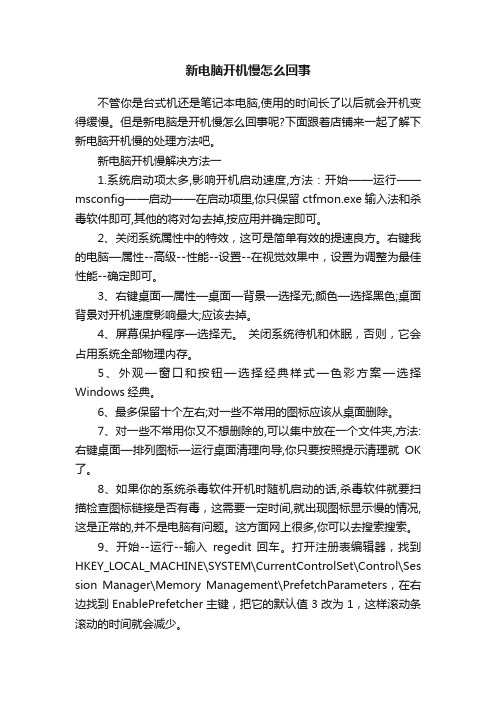
新电脑开机慢怎么回事不管你是台式机还是笔记本电脑,使用的时间长了以后就会开机变得缓慢。
但是新电脑是开机慢怎么回事呢?下面跟着店铺来一起了解下新电脑开机慢的处理方法吧。
新电脑开机慢解决方法一1.系统启动项太多,影响开机启动速度,方法:开始——运行——msconfig——启动——在启动项里,你只保留ctfmon.exe输入法和杀毒软件即可,其他的将对勾去掉,按应用并确定即可。
2、关闭系统属性中的特效,这可是简单有效的提速良方。
右键我的电脑—属性--高级--性能--设置--在视觉效果中,设置为调整为最佳性能--确定即可。
3、右键桌面—属性—桌面—背景—选择无;颜色—选择黑色;桌面背景对开机速度影响最大;应该去掉。
4、屏幕保护程序—选择无。
关闭系统待机和休眠,否则,它会占用系统全部物理内存。
5、外观—窗口和按钮—选择经典样式—色彩方案—选择Windows经典。
6、最多保留十个左右;对一些不常用的图标应该从桌面删除。
7、对一些不常用你又不想删除的,可以集中放在一个文件夹,方法:右键桌面—排列图标—运行桌面清理向导,你只要按照提示清理就OK 了。
8、如果你的系统杀毒软件开机时随机启动的话,杀毒软件就要扫描检查图标链接是否有毒,这需要一定时间,就出现图标显示慢的情况,这是正常的,并不是电脑有问题。
这方面网上很多,你可以去搜索搜索。
9、开始--运行--输入regedit 回车。
打开注册表编辑器,找到HKEY_LOCAL_MACHINE\SYSTEM\CurrentControlSet\Control\Ses sion Manager\Memory Management\PrefetchParameters,在右边找到EnablePrefetcher主键,把它的默认值3改为1,这样滚动条滚动的时间就会减少。
10、在“我的电脑”上点右键-属性-硬件-设备管理器-点击“IDE ATA/ATAPI”选项-双击“次要IDE通道”-高级设置-设备类型,将“自动检测”改为“无”,主要要IDE通道也做相同的设置,这样你电脑滚动条最多跑三圈,启动速度将提高三倍以上。
电脑开机启动慢怎么办
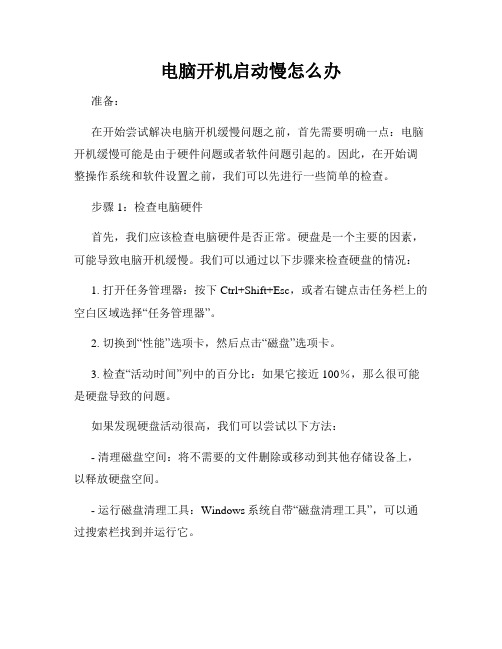
电脑开机启动慢怎么办准备:在开始尝试解决电脑开机缓慢问题之前,首先需要明确一点:电脑开机缓慢可能是由于硬件问题或者软件问题引起的。
因此,在开始调整操作系统和软件设置之前,我们可以先进行一些简单的检查。
步骤1:检查电脑硬件首先,我们应该检查电脑硬件是否正常。
硬盘是一个主要的因素,可能导致电脑开机缓慢。
我们可以通过以下步骤来检查硬盘的情况:1. 打开任务管理器:按下Ctrl+Shift+Esc,或者右键点击任务栏上的空白区域选择“任务管理器”。
2. 切换到“性能”选项卡,然后点击“磁盘”选项卡。
3. 检查“活动时间”列中的百分比:如果它接近100%,那么很可能是硬盘导致的问题。
如果发现硬盘活动很高,我们可以尝试以下方法:- 清理磁盘空间:将不需要的文件删除或移动到其他存储设备上,以释放硬盘空间。
- 运行磁盘清理工具:Windows系统自带“磁盘清理工具”,可以通过搜索栏找到并运行它。
- 运行磁盘碎片整理工具:同样地,Windows系统自带“磁盘碎片整理工具”,通过搜索栏找到并运行它,可以提高磁盘的读取速度。
步骤2:检查启动项启动项是指在电脑开机时自动启动的程序。
过多的启动项会导致系统资源受限,从而导致电脑开机缓慢。
我们可以通过以下步骤来管理启动项:1. 打开“任务管理器”:按下Ctrl+Shift+Esc,或者右键点击任务栏上的空白区域选择“任务管理器”。
2. 切换到“启动”选项卡。
3. 禁用不必要的启动项:右键点击不需要自动启动的程序,然后选择“禁用”。
请注意,禁用启动项只会在下次开机时生效,不会对当前正在运行的系统有影响。
步骤3:优化系统设置操作系统的设置也会影响电脑开机速度。
我们可以通过以下步骤来优化系统设置:1. 打开“控制面板”。
2. 选择“系统和安全”。
3. 点击“管理工具”。
4. 双击“系统配置”。
5. 切换到“启动”选项卡。
6. 选择“启动时加载项”。
7. 点击“全部禁用”。
8. 确认并重启电脑。
电脑开机变慢的原因
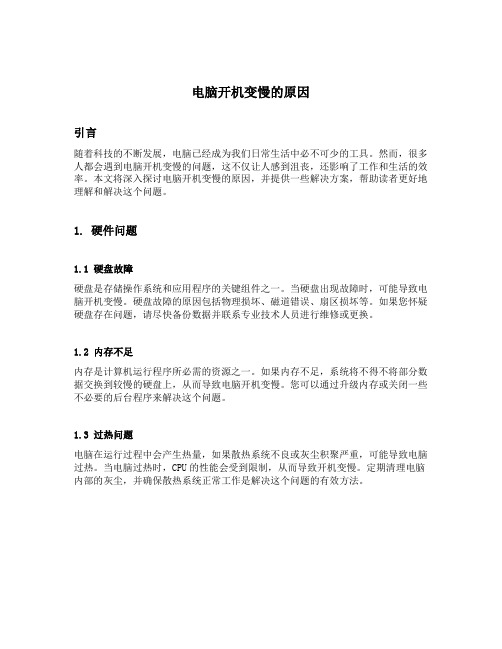
电脑开机变慢的原因引言随着科技的不断发展,电脑已经成为我们日常生活中必不可少的工具。
然而,很多人都会遇到电脑开机变慢的问题,这不仅让人感到沮丧,还影响了工作和生活的效率。
本文将深入探讨电脑开机变慢的原因,并提供一些解决方案,帮助读者更好地理解和解决这个问题。
1. 硬件问题1.1 硬盘故障硬盘是存储操作系统和应用程序的关键组件之一。
当硬盘出现故障时,可能导致电脑开机变慢。
硬盘故障的原因包括物理损坏、磁道错误、扇区损坏等。
如果您怀疑硬盘存在问题,请尽快备份数据并联系专业技术人员进行维修或更换。
1.2 内存不足内存是计算机运行程序所必需的资源之一。
如果内存不足,系统将不得不将部分数据交换到较慢的硬盘上,从而导致电脑开机变慢。
您可以通过升级内存或关闭一些不必要的后台程序来解决这个问题。
1.3 过热问题电脑在运行过程中会产生热量,如果散热系统不良或灰尘积聚严重,可能导致电脑过热。
当电脑过热时,CPU的性能会受到限制,从而导致开机变慢。
定期清理电脑内部的灰尘,并确保散热系统正常工作是解决这个问题的有效方法。
2.1 启动项过多启动项是在电脑开机时自动运行的程序。
如果启动项过多,将消耗大量的系统资源,从而导致开机变慢。
您可以通过打开任务管理器或使用专业软件来禁用或删除一些不必要的启动项。
2.2 病毒感染病毒和恶意软件是导致电脑运行缓慢的常见原因之一。
它们可能会在后台运行,并占用大量系统资源。
定期安装和更新杀毒软件,并进行全面扫描可以帮助检测和清除潜在的威胁。
2.3 软件冲突有时,安装的软件可能会与其他程序或驱动程序发生冲突,导致电脑开机变慢。
在安装新软件之前,请确保您的系统与该软件兼容,并及时更新驱动程序和操作系统。
3. 系统设置问题3.1 启动顺序设置电脑开机时,系统需要按照一定的顺序加载各种组件和驱动程序。
如果启动顺序设置不当,将导致开机变慢。
您可以通过进入BIOS界面或使用专业工具来调整启动顺序,以提高开机速度。
台式机开机很慢怎么办

台式机开机很慢怎么办台式机开机很慢怎么办我都想摔了我的台式机,每次开机都那么的慢,有什么什么办法解决啊!下面由店铺给你做出详细的台式机开机很慢方法介绍!希望对你有帮助!台式机开机很慢方法一:电脑开机过慢原因分析:1、时间太久,系统垃圾过多;2、开机启动项过多;3、系统本身加载的内容过多;4、电脑灰尘过多;5、电脑磁盘碎片文过多;6、C盘与桌面文件过多;7、杀毒软件安装过多;8、有些电脑虚拟内存设置过小。
解决办法:1、清除系统垃圾;2、禁止不必要的开机启动项;3、重新安装系统;4、清理电脑灰尘;5、整理电脑磁盘碎片文件;6、将安装在C盘的程序转移到其他磁盘,桌面不要放太多文件;7、建议只安装一款杀毒软件即可;8、增加虚拟内存。
台式机开机很慢方法二:1.点击屏幕左下角的“开始”按钮,从弹出的面板中选择“运行”命令:2.弹出的“运行”对话框中的文本输入框中输入“msconfig”:3.再单击“确定”按钮,弹出“系统配置实用程序”对话框:4.单击“系统配置实用程序”对话框中的“启动”,切换到“启动”选项卡:5.将其中的某些不需要的启动项前面的对勾取消,最后单击“确定”按钮即可;6.最后会弹出询问是否重启的对话框,记得重启后有个对话框弹出来,要勾选之。
台式机开机很慢解决方法三:电脑开机和运行慢(卡)的原因很多,请按如下处理就会加快你的开机速度:1、启动项太多,解决:打开电脑,开始——运行——输入msconfig——关闭不需要的启动项(只保留输入法和杀毒软件);2、电脑使用的时间长了(解决:定期的清理电脑灰尘,一般一年一次,使用频繁的半年一次,如果自己清理不好送去电脑公司清理大约30元左右)3、电脑中病毒或者垃圾太多。
解决:电脑最好装有类似360的杀毒软件和软件助手;定期查杀病毒和清理系统垃圾等;4、桌面尽量少放文件,对启动是很有影响的.5、装了两个杀毒软件,一台电脑只能安装一个杀毒软件.同时,尽量不用功能类似重复的软件,尤其是注意设置不要让这些软件随开机启动6、系统文件错误的话,就用系统自带的分区检查和整理工具,检查和整理。
电脑开机关机极慢怎么办

电脑开机关机极慢怎么办电脑开机和关机特别慢的情况,浪费了我们大量宝贵的时间,那么电脑开机关机极慢怎么办呢?下面跟着店铺一起来学习一下解决电脑开机关机极慢的方法吧。
电脑开机关机极慢解决方法一第一:电脑开机启动程序太多,安装软件以后不去勾掉开机自动启动项,这样就会导致程序开机自动启动从而导致开机速度慢;处理办法:在安装软件时候注意安装完成的选择项,一定要把开机启动项勾掉,因为一般程序都会默认是开机启动的,如果没注意已经选择,那么我们就可以借助工具来关闭不需要的开机启动项。
第二:关机不是正常退出,电脑使用完毕以后就直接按关机键进行关机,有的甚至按住主机关机按钮强制关机,这样也许很快。
但是会给你下一个开机带来很慢的进度,而且对电脑的使用寿命也是有很大的影响的;处理办法:每次用完电脑不要慌不要忙,正常关闭所有在用的程序然后再进行关机操作,如果关闭不了的可以使用进程管理器来进行关闭。
第三:电脑使用的时间太久,电脑是有寿命的,一般寿命是两到三年,用到一定时候就会开关机起来非常缓慢这个是正常现象。
处理办法:重新更换电脑系统或者从新配置电脑了。
电脑开机关机极慢解决方法二首先你需要关闭更新,具有的经验,这是最费时间的一件事。
不要安装一些没有必要的软件,现在Windows的安全性已经做的很好了,只要你不要浏览一些不健康的网站,肯定是不会中毒的,也不会有木马使用ctrl+R打开运行,输入msconfig.exe命令设置Cpu个数为你电脑的Cpu个数,如果为双核就选2,如果为四核就选4,内存为你电脑的配置,关闭启动画面等等。
5点击“启动”选项卡,删除一些非系统的启动项。
6最后也是最佳的方式就是在开机和关机的时候选择“休眠”,这样的话电脑可以保存现在的一切工作状态,再次开机的时候还原。
而且能够保证开机和关机都很快。
电脑开机很慢的原因及解决办法

电脑开机很慢的原因及解决办法电脑用着用着就非常慢了,那么这种问题怎么解决呢?电脑开机很慢的原因及解决办法有哪些呢?本文是店铺整理电脑开机很慢的原因及解决办法的资料,仅供参考。
电脑开机很慢的原因及解决办法1.开机程序越少,系统启动XX越快,开始-运行,键入"msconfig".点击"启动",建议你只留下:rfw main,RAV TMER ,RAV MON此三项是瑞星杀毒软件,应随时启动对系统进行监视,ctfmon.exe是输入法显示,这项不要删掉,不然会遇麻烦的.2. 另开始-所有程序,找到"启动".点击打开后,把里面全部删掉.有些系统必须用的,你就是设置他不让启动,它也照起不误.3. 用"休眠"加快开机速度.如果此功能未被开启,可以:开始-控制面板-性能和维护-电源选项,单击"休眠"选项卡,确保选中"启用休眠'复选框,单击确定,以后关机时,请选"休眠"若在关机对话框中出现"待机"按住SHIFT",将其转换成"休眠'即可.下子此此开机时,自动快速恢复到上此关机的状态.4.如你的系统教稳定很少出现系统失败的故障,可以如下操作:开始-控制面板-性能和维护-系统",打开"系统特征-高级"选项卡,使用期中的"启动和故障恢复"按钮,打开"启动和故障恢复"对话框,将'系统失败下的"将事件写入系统日志"和"发送管理警报"两项去掉,, 然后打开"写入调试信息"的下拉列表,选择"无"以后"确定".5.减少开机使滚动条滚动次数.开始-运行,确定.键入"regedit",打开找到"HKEY-LOCAL- MACHINE-SYSTEM/Current Contralset/Control/Sessin Manager /Memory Management/Preech Paramentrs的分枝,在右侧窗口找到"EnablePrefecher",子健,把它的值设为:"1",右击我得电脑-属性-硬件-设备管理器-展开'IDE ATA/ATAPZ控制器",双击"次要通道IDE".,在对话框中选中"高级",再"设备0"中,将原设的"自动检测"改为"无",主要通道也如此修改.重启电脑,滚动条减少为3次(原十几次).6,开始-运行,确定.键入"regedit",打开HKEY-CURRENT- USER/ControlPanel;Desktop/,找到"HungAPPTineout",把它的之改为"5000",另一个"WaitTokillAPPTimeout",把它的值改为"4000".再再HKEY-LOCAL-MACHINE- System/CurrnentContralset/Control,把其中的WaitT okillServiceTimeout"的键值也改为 4000电脑开机过慢的解决方法1、加快启动速度每次启动WindowsXP的时候,蓝色的滚动条都会不知疲倦地走上好几圈,对于追求高效率的你,是不是很希望它能少走几圈呢?其实我们完全可以把它的滚动时间减少,以加快启动速度。
- 1、下载文档前请自行甄别文档内容的完整性,平台不提供额外的编辑、内容补充、找答案等附加服务。
- 2、"仅部分预览"的文档,不可在线预览部分如存在完整性等问题,可反馈申请退款(可完整预览的文档不适用该条件!)。
- 3、如文档侵犯您的权益,请联系客服反馈,我们会尽快为您处理(人工客服工作时间:9:00-18:30)。
6、加快菜单显示速度
为了加快菜单的显示速度,我们可以按照以下方法进行设置:我们可以在HKEY_CURRENT_USER\Control Panel\Desktop下找到“MenuShowDelay”主键,把它的值改为“0”就可以达到加快菜单显示速度的效果。
只要在取消在〔msconfig〕→〔启动〕内〔□〕不选〔X〕符号便会代为将程序移离〔启动〕
Windows 在开机时会先载入很多不见得用得到的程序,以下的方法可以让您选择您需要载入的程序,但如您非系统高手不建议您动这个项目:
关掉一些伴随着Windows启动的程序, 及常驻程序!!在 " 开始"--> " 运行" 中
如希望彻底移除者在〔msconfig〕→〔启动〕的左边栏〔位置〕上便显示引导程序运行的位置
其中:
1.HKLM\SOFTWARE\Microsoft\Windows\CurrentVersion\Run
其中的〔HKLM〕代表登录档上的〔HKEY_LOCAL_MACHINE〕
在〔Run〕的右边窗口不需要的项目删除
2.HKCU\Software\Microsoft\Windows\CurrentVersion\Run
其中的〔HKCU〕代表登录档上的〔HKEY_CURRENT_USER〕
在〔Run〕的右边窗口不需要的项目删除
3.SOFTWARE\Microsoft\Windows\CurrentVersion\Run
2、清除内存中不被使用的DLL文件
在注册表的HKKEY_LOCAL_MACHINE\SOFTWARE\Microsoft\Windows\CurrentVersion,在Explorer增加一个项AlwaysUnloadDLL,默认值设为1。注:如由默认值设定为0则代表停用此功能。
7、提高宽带速度
专业版的Windows XP默认保留了20%的带宽,其实这对于我们个人用户来说是没有什么作用的。尤其让它闲着还不如充分地利用起来。
在“开始→运行”中输入gpedit.msc,打开组策略编辑器。找到“计算机配置→管理模板→网络→QoS数据包调度程序”,选择右边的“限制可保留带宽”,选择“属性”打开限制可保留带宽属性对话框,选择“禁用”即可。这样就释放了保留的带宽。
8、减少启动时加载项目
许多应用程序在安装时都会自作主张添加至系统启动组,每次启动系统都会自动运行,这不仅延长了启动时间,而且启动完成后系统资源已经被消耗掉!
启动“系统配置实用程序”,在“启动”项中列出了系统启动时加载的项目及来源,仔细查看你是否需要它自动加载,否则清除项目前的复选框,加载的项目愈少,启动的速度自然愈快。此项需要重新启动方能生效。
输入 msconfig 进入"系统设定公用程序"在 " 启动" 关掉不必要的程序 ,将方框中的勾勾取消,关掉不
必要 的程序, 不确定的程序不可以乱关,以免造成Windows错误!!
1、自动关闭停止响应程序
有些时候,XP会提示你某某程序停止响应,很烦,通过修改注册表我们可以让其自行关闭,在HKEY_CURRENT_USER\Control Panel\Desktop中将字符健值是AutoEndTasks的数值数据更改为1,重新注销或启动即可。
如开机时太多程序要运行时会影响开机的速度,先检查那些程序会在开机时运行
在〔开始〕→〔运行〕→键入〔msconfig〕→选〔启动〕
在启动内的程序是代表开机时要运行的程序,如须暂时停止运行某些程序便取消在〔□〕的〔X〕符号便可,如想恢复开机时运行此程序在〔□〕内加回〔X〕符号便可
4、加快启动速度 Fra bibliotek 要加快Windows XP的启动速度。可以通过修改注册表来达到目的,在注册表编辑器,找到HKEY_LOCAL_MACHINE\SYSTEM\CurrentControlSet\Control\Session Manager\Memory Management\PrefetchParameters,在右边找到EnablePrefetcher主键,把它的默认值3改为1,这样滚动条滚动的时间就会减少;
则代表登录档的路径如下
HKEY_LOCAL_MACHINE\SOFTWARE\Microsoft\Shared Tools\MSConfig\startupreg
检查在〔startupreg〕下的路径,将不需要的项目删除
mon Startup
代表在〔开始〕→〔所有程序〕→〔启动〕的程序
9、加快预读能力改善开机速度
Windows XP预读设定可提高系统速度,加快开机速度。按照下面的方法进行修改可进一步善用CPU的效率:HKEY_LOCAL_MACHINE\SYSTEM\CurrentControlSet\Control\SessionManager\MemoryManagement],在PrefetchParameters右边窗口,将EnablePrefetcher的数值数据如下更改,如使用PIII 800MHz CPU以上的建议将数值数据更改为4或5,否则建议保留数值数据为默认值即3。
�
5、加快开关机速度
在Windows XP中关机时,系统会发送消息到运行程序和远程服务器,告诉它们系统要关闭,并等待接到回应后系统才开始关机。加快开机速度,可以先设置自动结束任务,首先找到HKEY_CURRENT_USER\Control Panel\Desktop,把AutoEndTasks的键值设置为1;然后在该分支下有个“HungAppTimeout”,把它的值改为“4000(或更少),默认为50000;最后再找到HKEY_LOCAL_MACHINE\System\CurrentControlSet\Control\,同样把WaitToKillServiceTimeout设置为“4000”;通过这样设置关机速度明显快了不少。
3、优化网上邻居
Windows XP网上邻居在使用时系统会搜索自己的共享目录和可作为网络共享的打印机以及计划任务中和网络相关的计划任务,然后才显示出来,这样速度显然会慢的很多。这些功能对我们没多大用的话,可以将其删除。在注册表编辑器中找到HKEY_LOCAL_MACHINE\sofeware\Microsoft\Windows\Current Version\Explore\RemoteComputer\NameSpace,删除其下的{2227A280-3AEA-1069-A2DE08002B30309D}(打印机)和{D6277990-4C6A-11CF8D87- 00AA0060F5BF}(计划任务),重新启动电脑,再次访问网上邻居,你会发现快了很多。
